SampleTank 3にアップグレード|インストールとライブラリのインポートを行う [JUNの独り言]
以前投稿した記事で、私は基本的にハードウェア音源を使用して曲作りをしていることを書きました。
重複する内容となりますが、私はもともとカラオケや着メロなどMIDIデータ制作の仕事をしていたことも手伝って、ハードウェア音源の方が慣れていると言いますか、使いやすさを感じています。
もっと言えば、ソフトウェア音源がサクサク動くような高性能のMac(メモリや記録媒体を含む)を買うだけのお金を持っていないのですけど・・・。
( ̄▽ ̄;)
そんなことで、今でもRoland「INTEGRA-7」がメインの音源なのですが、以前に唯一使用していたソフトウェア音源あり、それが「SampleTank 2.5 XL」でした。
MacOSをYosemiteにアップデートしてからサポート対象外となり、まったく使用していなかったのですが、「SampleTank 3」がリリースされたことより、アップグレード版を購入することにしました。
IK Multimediaに限ったことではありませんが、昨今、音楽系のソフトウェアってセールばかりしている印象が・・・。30%オフ、50%オフ、80%オフ、、、何だか定価で買うのを躊躇ってしまいますね。
そんなことで、「SampleTank 3」のアップグレード版もセールで購入しました。買ったのは、、、なんと1年前。2015年の年末セールで、フックアップ社が運営する「beatcloud」で購入。価格は50%オフの税込¥12,960でした。
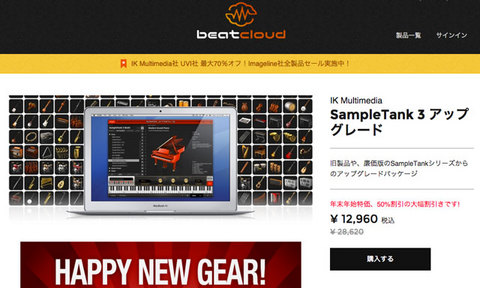
一年間も放ったからしにしているくらいですので、「INTEGRA-7」だけで事足りていることがよくわかりますね・・・苦笑。
私が「SampleTank 2.5 XL」をインストールした時は、チャレンジ&レスポンスでのオーサライズだったと記憶しているのですが、数年前から「Authorization Manager(オーサライズ・マネージャー)」でのオーソライズに変更されたようです。
スタンドアロンのソフトウェアとなっており、まずはこれをダウンロードします。
http://www.ikmultimedia.com/products/authorizationmanager/
上記URLからダウンロードが可能なようですが、私はちょっと遠回りをしてしまったので、参考までに書いておきます。
IK Multimediaのトップページ > サポート > ユーザー登録
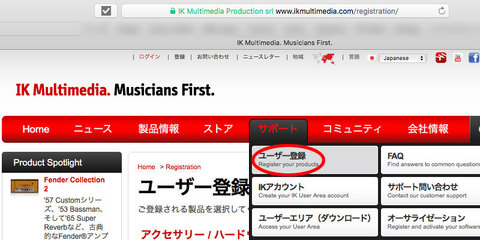
「ソフトウェア、販売終了ハードウェア」で"SampleTank range"を選択すると、"GET AUTHORIZATION MANAGER"が表示されるので、ここからダウンロードしました。(私はMacを使用しているので、Mac版をダウンロードしました。)
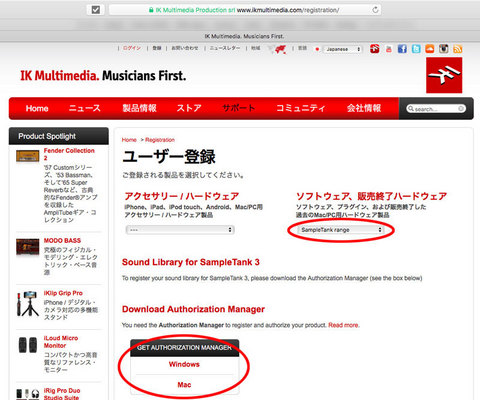
ダウンロード後、インストールが完了すると「アプリケーション」フォルダ内に格納されますので、これを起動します。
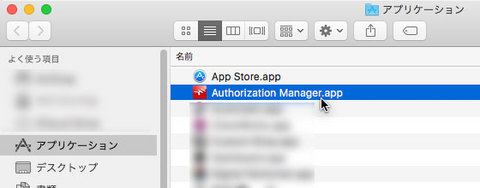
次の画面でNEXTを押下するとインターネットへの接続有無の確認が行われます。
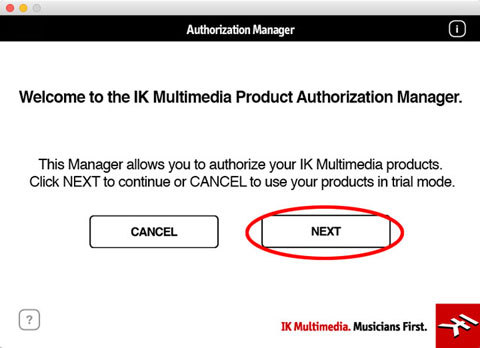
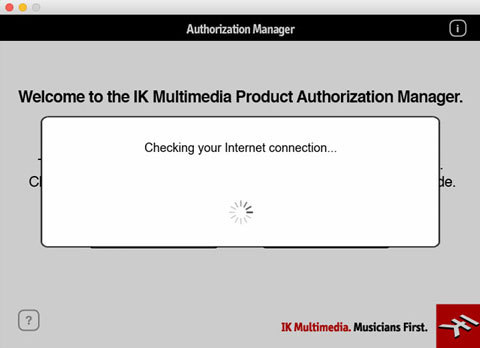
私の場合はインターネットに接続していましたので、オンラインでのユーザー登録を行います。また、「SampleTank 2.5 XL」のユーザー登録時に作成したアカウントがあるので、以下の画面で「REGISTERED USER」を選択。
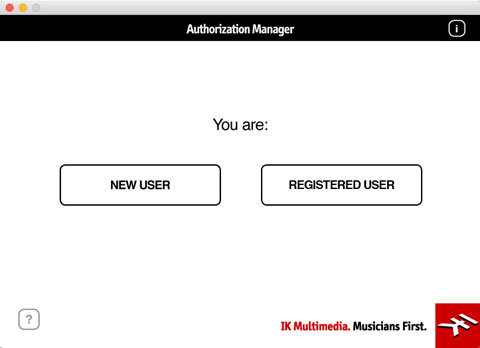
ユーザー情報を入れてNEXTを押下。ちなみに、フィールドへの入力時にコピペが使えませんでした。。。
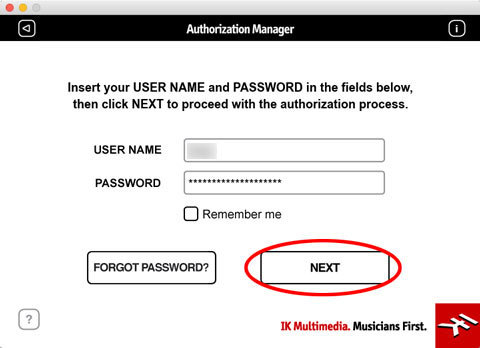
シリアルナンバーを入れてNEXTを押下。ここでは左にあるPASTEボタンでシリアルナンバーをコピペできます。
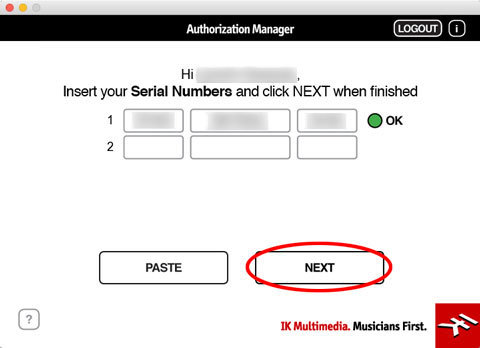
オーソライズが完了し、DOWNLOADボタンを押下すると「SampleTank 3」のソフトウェア本体がダウンロードできます。
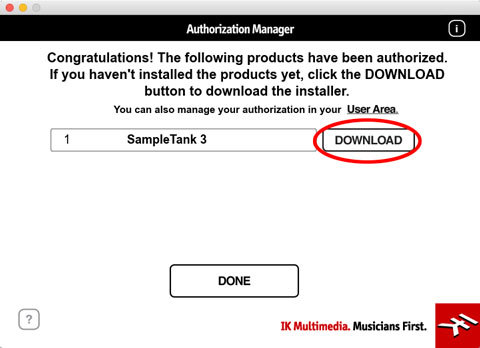
「SampleTank 3」では、サウンドファイル(ライブラリ)が別ファイルになっているので、これらをダウンロードします。
IK Multimediaのトップページ > サポート > ユーザーエリア(ダウンロード)
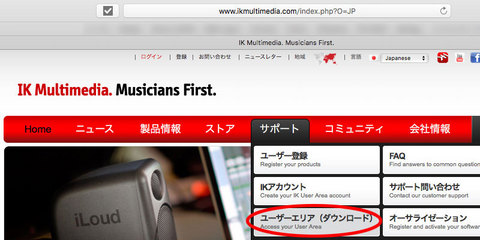
「SampleTank 3」の「Sounds Downloads」を選択します。製品を登録した日から180日間しかダウンロードができないので注意が必要です。
※期日を過ぎてしまった場合は「Sounds Download Reactivation Credit(Sounds Download Activation Ticket)」を購入することで再ダウンロードが可能になります。
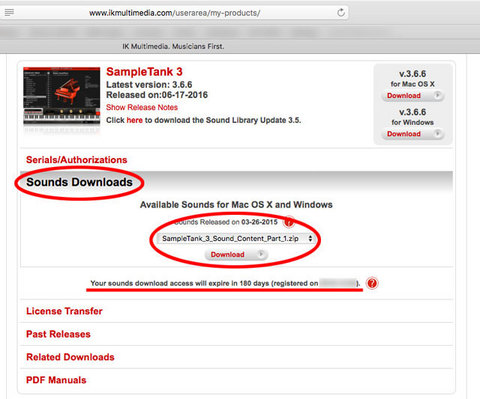
サウンドファイルはいくつかに分割されていますので、すべてダウンロードします。
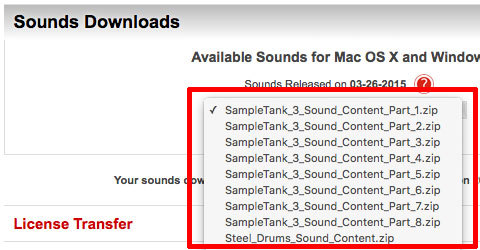
加えて、いくつかアップデータもあるようですので、「Related Downloads」からダウンロードします。
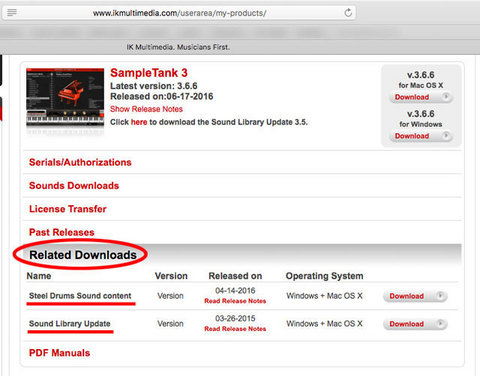
ここで一旦「SampleTank 3」を起動してみます。DAWからプラグインとして呼び出してもいいのですが、スタンドアロンでも存在しますので、こちらを起動します。
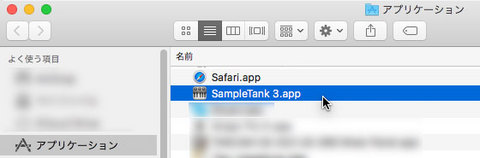
サウンドファイルをインストールしていませんので、当然ライブラリは空っぽの状態です。
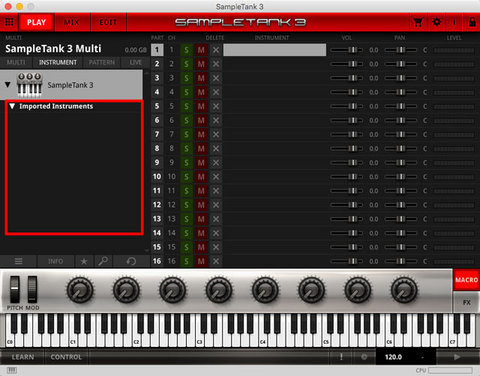
右上の設定マークをクリックして、参照しているライブラリのフォルダを確認してみます。
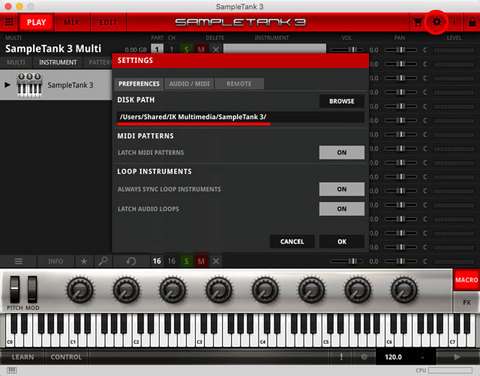
さて、サウンドファイルをインストールします。ダウンロードしたzipファイルを解凍するとインストーラーがありますのでこれをダブルクリック。
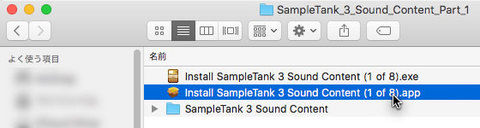
すると、OS10.8から導入されたGatekeeper機能により、このようなメッセージが表示され起動できません。
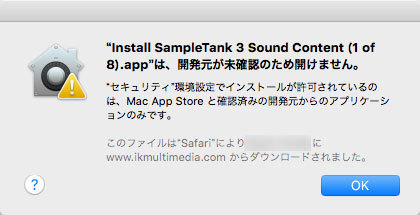
そこで、「システム環境設定」を開き、「セキュリティとプライバシー」を確認します。ここで、「すべてのアプリケーションを許可」を選択すればインストールできるようになります。
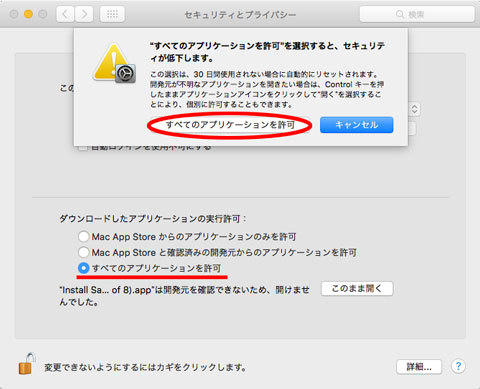
または、上記の画面にあるとおり、コントロールキー(Controlキー)「⌃」を押しながらアイコンをクリックし、そこから開くを選択すれば起動することができるので、今回はこちらを試してみます。
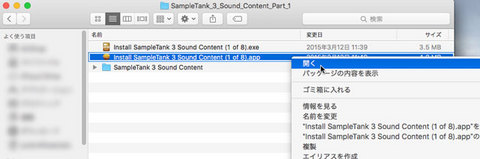
警告が表示されますが、「開く」を押下することでインストーラーを起動できます。
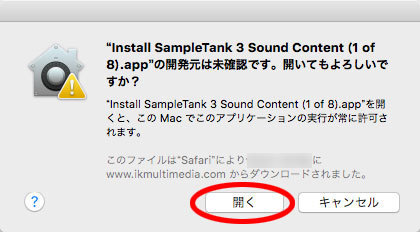
インストール先は先ほど確認したSampleTank 3の初期設定と同じになっています。
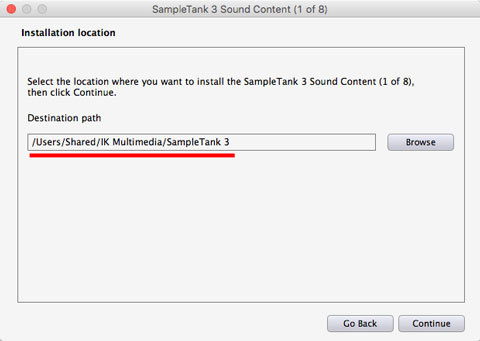
私は外付けのHDDにインストールしたいため、Browseボタンを押して変更します。
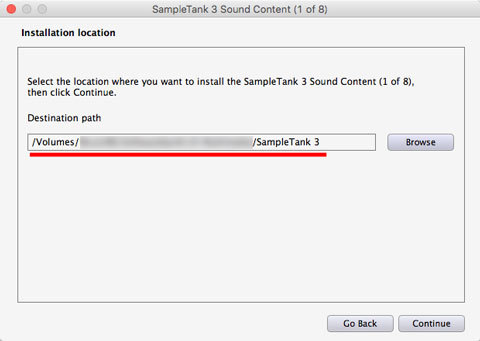
これを分割されているサウンドファイル分、繰り返します。結構時間がかかりました。。。
すべてのサウンドファイル、そしてアップデータをインストール後、再度「SampleTank 3」を起動します。そして、右上の設定マークを押下し、サウンドファイルをインストールしたフォルダを指定します。
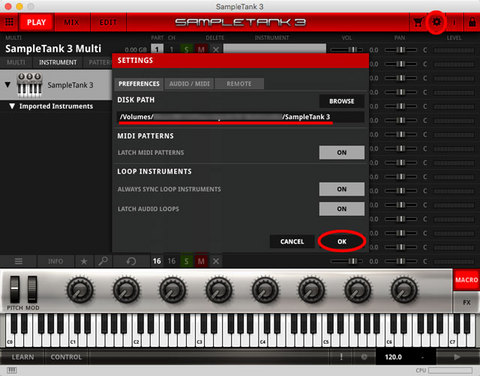
「SampleTank 3」では旧バージョン(Powered by SampleTankシリーズ)のライブラリをインポートできるようです。
私は「SampleTank 2.5 XL」もセール(キャンペーン)で購入していまして(笑)、この時はグループバイの恩恵を受けて、
・Sonik Synth 2
・Miroslav Philharmonik
・SampleMoog
・SampleTron
を¥15,000くらいでゲットできたと記憶しています。
これらのライブラリをインポートしようと思います。左下のメニューから「Import Legacy Instruments...」を選択します。

「LIBRARY NAME」に読み込んだ後に表示させたい名前を入力し、「DISK PASS」でライブラリが存在するフォルダを指定します。
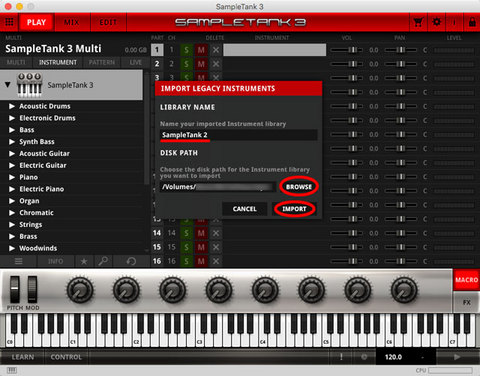
「IMPORT」を押下するとライブラリのインポートが始まります。
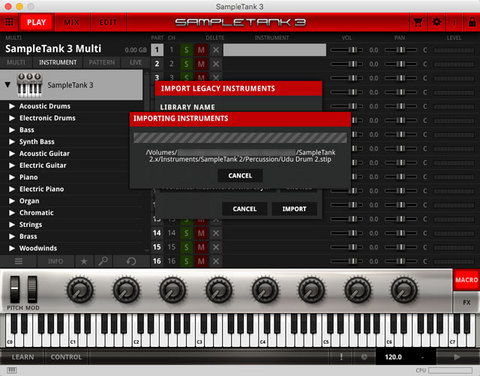
インポートが完了すると、ライブラリ内の「Imported Instruments」に音色が表示されます。
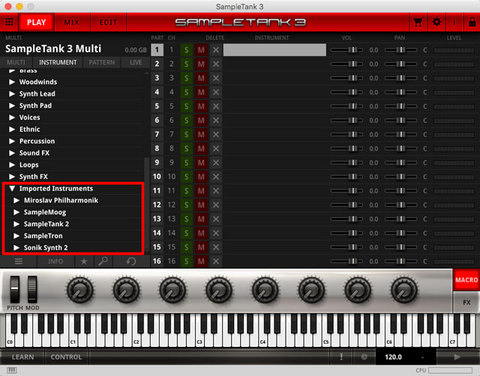
なお、「Sonik Synth 2」のライブラリのインポートには注意点があります。その他の内容も含め、以下公式サイトの説明にまとめられているのでご参照ください。
https://ja-jp.facebook.com/notes/ik-multimedia-japan/sampletank-3でpowered-by-sampletankシリーズのライブラリーを読み込むには/756983441011430/
これでインストールは完了しました。最後にDAWからプラグインとして起動できるかを確認しておきます。
私が使用している「Digital Performer 9」、「Pro Tools 12.6」ともに問題なく起動しました。(MacOSのバージョンは「OS X El Capitan 10.11.6」です。)
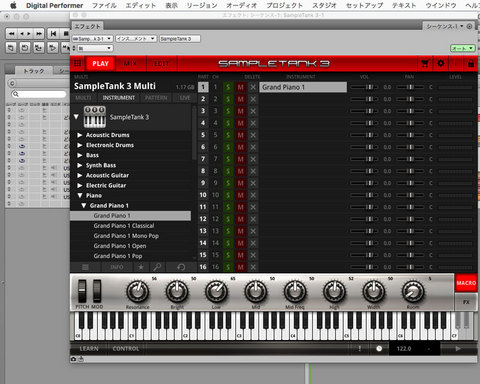
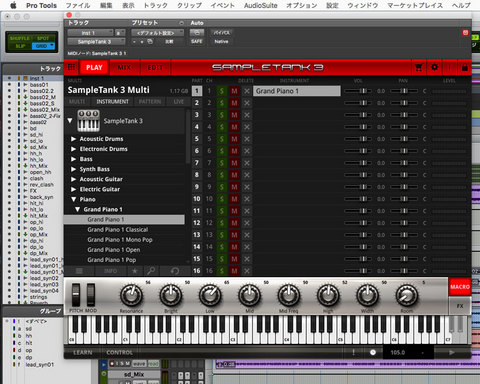
いつ出番が来るかわかりませんが、折を見て使用してみたいと思います。
σ(^_^;)
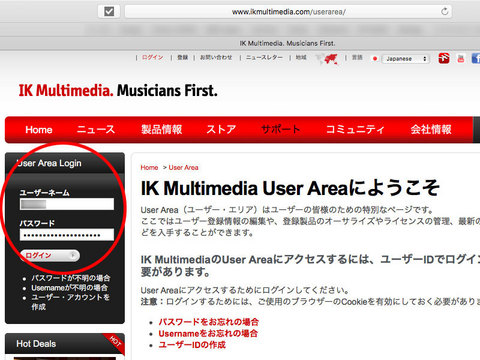
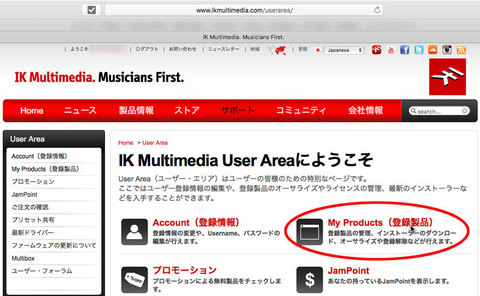
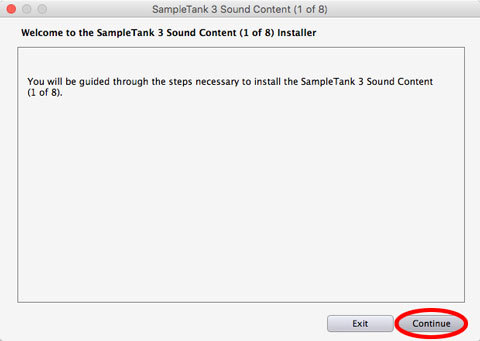
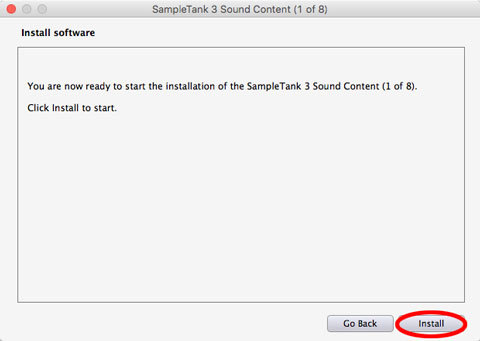
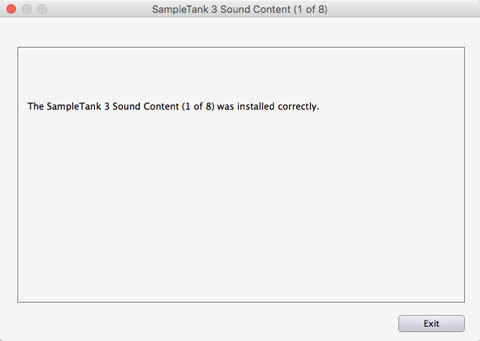
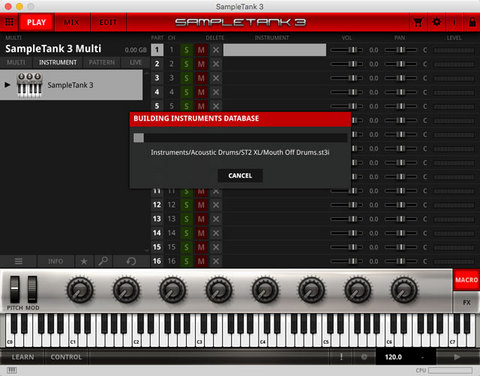
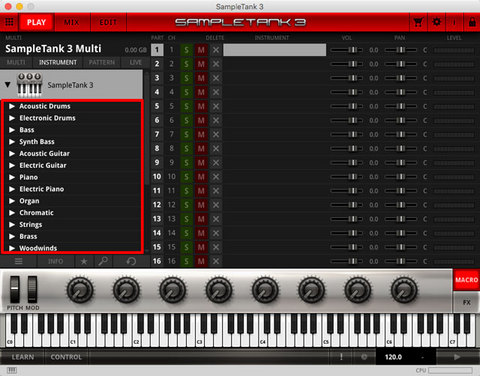





コメント 0